Join the forum for Designers!
Your expertise is vital to the community. Join us and contribute your knowledge!
Join the Forum NowShare, learn and grow with the best professionals in the industry.
Çizimler oluşturmanın temel nedeni, bir modelin veya montajın tasarım amacının imalatçıya en doğru şekilde iletilmesini sağlayan bir belgeye sahip olmaktır. Toleranslar ve prosedür ayrıntılarını aktaran en iyi ve en kesin belgeler ve açıklamalarla birlikte açık ve öz olmalıdır. Bu makalede, bu özelliğin nasıl kullanılacağı açıklanmaktadır. DraftSight Bölünmüş Boyut Boyut detaylarını temizleme özelliği.
Bölünmüş Boyut (SPLITDIMENSION) Komutu Nasıl Kullanılır
Ayrıntılı teknik resim görünümleri oluşturmak, kesişen liderler ve uzatma çizgileri içeren detaylandırmalar oluşturacaktır. Bir çizimin temel amacı, tasarım amacını imalatçıya açıkça iletmek olduğundan, mümkün olduğunca fazla karışıklığı ortadan kaldırmak en iyisidir.
Bunu kolaylaştırmak için DraftSight'ta adı verilen bir komut kullanabiliriz. Bölünmüş Boyut (![]() BÖLÜNMÜŞ BOYUT). Bu komut, Açıklama Ekle sekmesindeki Taslak ve Ek Açıklama Çalışma Alanında bulunur. Bu araç ipucunu görmek için simgenin üzerine gelin.
BÖLÜNMÜŞ BOYUT). Bu komut, Açıklama Ekle sekmesindeki Taslak ve Ek Açıklama Çalışma Alanında bulunur. Bu araç ipucunu görmek için simgenin üzerine gelin.

Ayrıca şu adreste de bulunabilir: Klasik Çalışma Alanı Menü Boyut > Bölünmüş Boyut. Bölme için varsayılan boşluk şurada ayarlanır: Boyut Stilleri > Astar alanını seçerek Boyut Stilleri üzerindeki araç Açıklama ekle sekme ![]() .
.
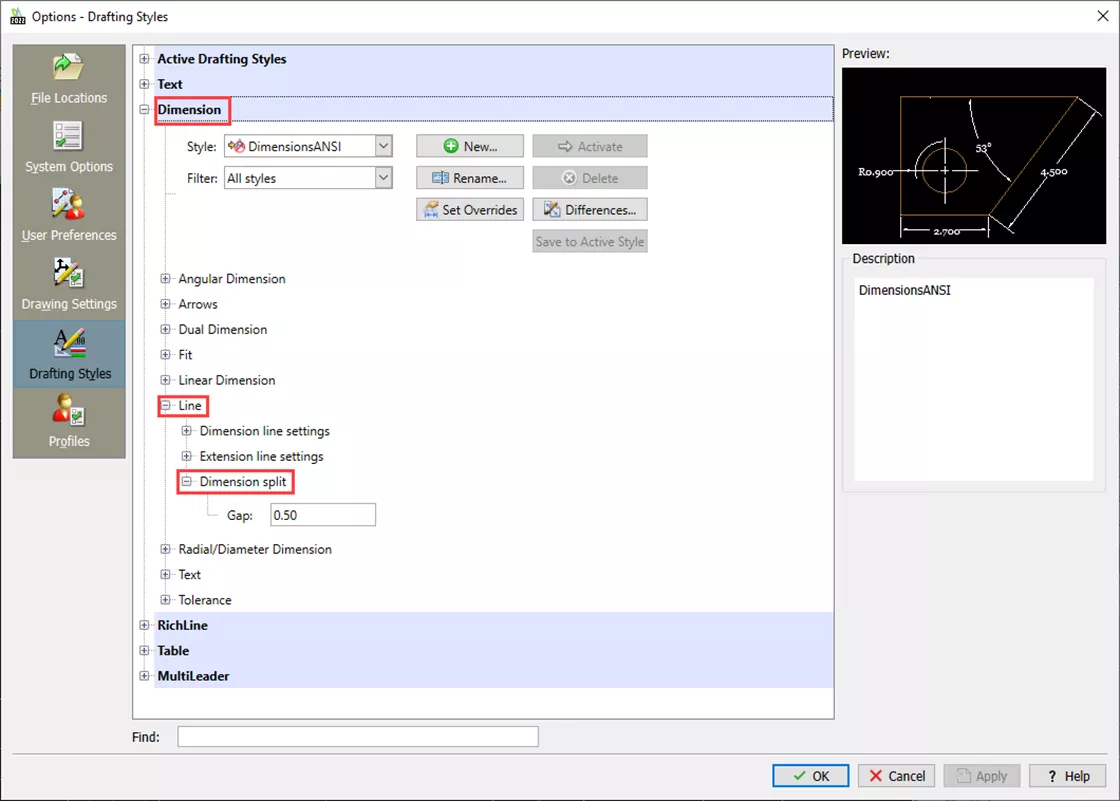
Komut başlatıldığında bölünecek bir lider veya uzatma hattı seçin. Aşağıdaki seçenekler mevcuttur:
- Varsayılan – Varsayılan boşluğu kullanarak boyutları böler.
- Boşluğu belirtin – Bir başlangıç noktası ve bitiş noktası belirterek bireysel durumlarda bölünmüş boşluk uygulayın. Birden fazla ölçümlendirme ve uzatma çizgisini bölerken bu seçenek kullanılamaz.
- Katılmak – Bölünmüş boyut ve uzatma çizgilerini birleştirir.
- çıkış – Komuttan çıkar
Aşağıda her seçeneğin bir gösterimi bulunmaktadır:
Varsayılan
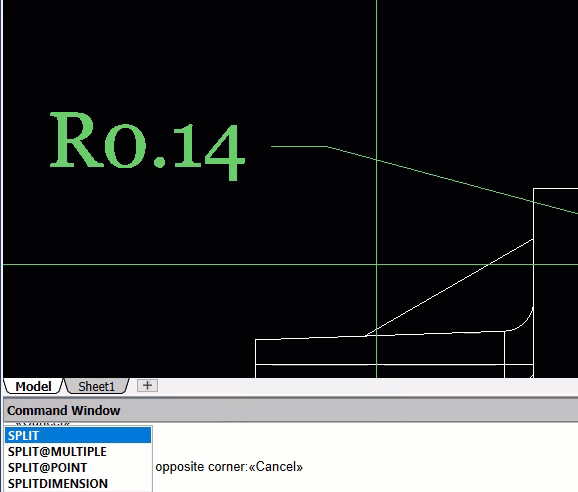
Boşluğu Belirtin
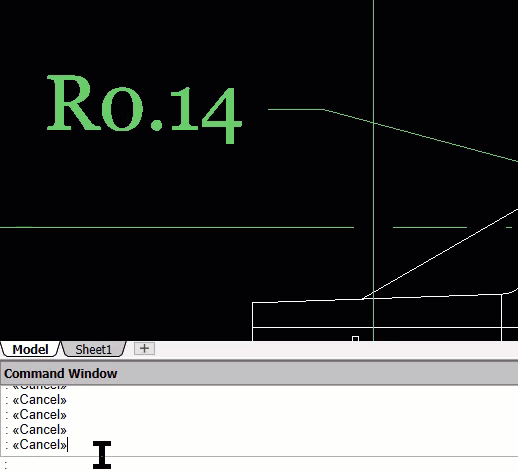
Katılmak
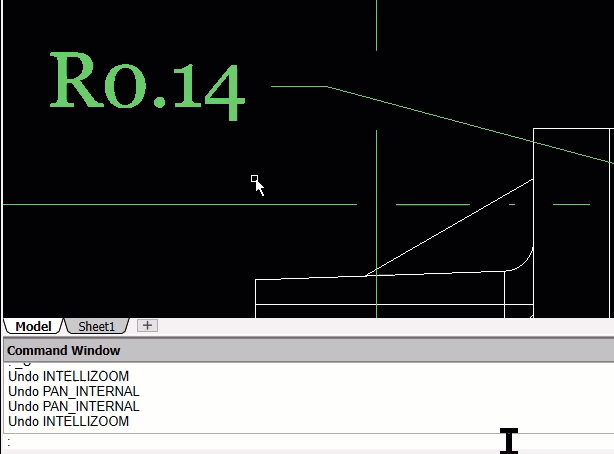
DraftSight'ta oluşturulan çizimleri inceleyin ve Boyutları Böl komutunu kullanarak iyileştirme için yer olup olmadığına bakın.
Join the forum for Designers!
Your expertise is vital to the community. Join us and contribute your knowledge!
Join the Forum NowShare, learn and grow with the best professionals in the industry.

